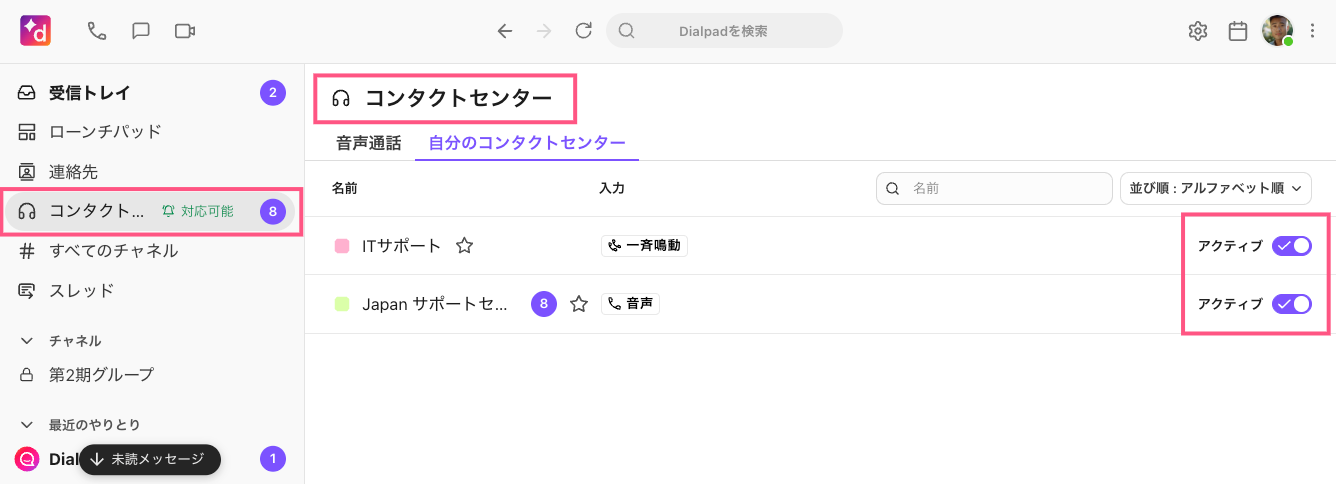本記事では、個人番号、代表、グループ、あるいはコンタクトセンターに着信しない場合のチェック項目を、包括的に順を追ってご案内します。
モバイルアプリ
iOS、Android モバイルアプリで着信しない場合、以下それぞれのヘルプ記事をご参照ください。
Note
セルフコール (自身の電話番号への着信) は実行されません。通話テストは、他ユーザー、あるいはDialpad以外の番号から発信してご確認ください。
着信できない通話が、以下に該当しないかご確認ください。
Dialpad モバイルアプリをインストールしたスマートフォンの電話番号から、自身のDialpad 個人番号へは着信しません。
自分のDialpadアカウントに登録されている携帯電話番号から、自分がオペレーター (エージェント) となっているグループ番号 (代表番号、コンタクトセンター番号) に、発信しても自分のDialpadアプリには着信しません。 (他のオペレーターには着信します)
問題の切り分け
着信しない番号やアプリを特定して、それぞれの設定を確認しましょう。
以下、設定箇所ごとにチェック項目をご案内します。
グループ番号設定の確認 |
|
個人設定の確認 | ユーザー個人番号 |
Dialpadアプリおよびブラウザの確認 | PCアプリではできるが、モバイルアプリでできない、あるいはその逆 |
グループ設定の確認
グループ番号に対して、オペレーターの割当て、営業時間、祝日設定、応答メッセージ、鳴動時間等などが原因となっていないかを確認します。
[管理者画面] から [グループ] / [代表番号] を開きます。
以下、各設定をご確認ください。
オペレーター・デスクフォンの追加
[オペレータ] にグループのユーザーが追加されているかを確認します。グループ番号は、ここで追加されたユーザーのみに着信します。
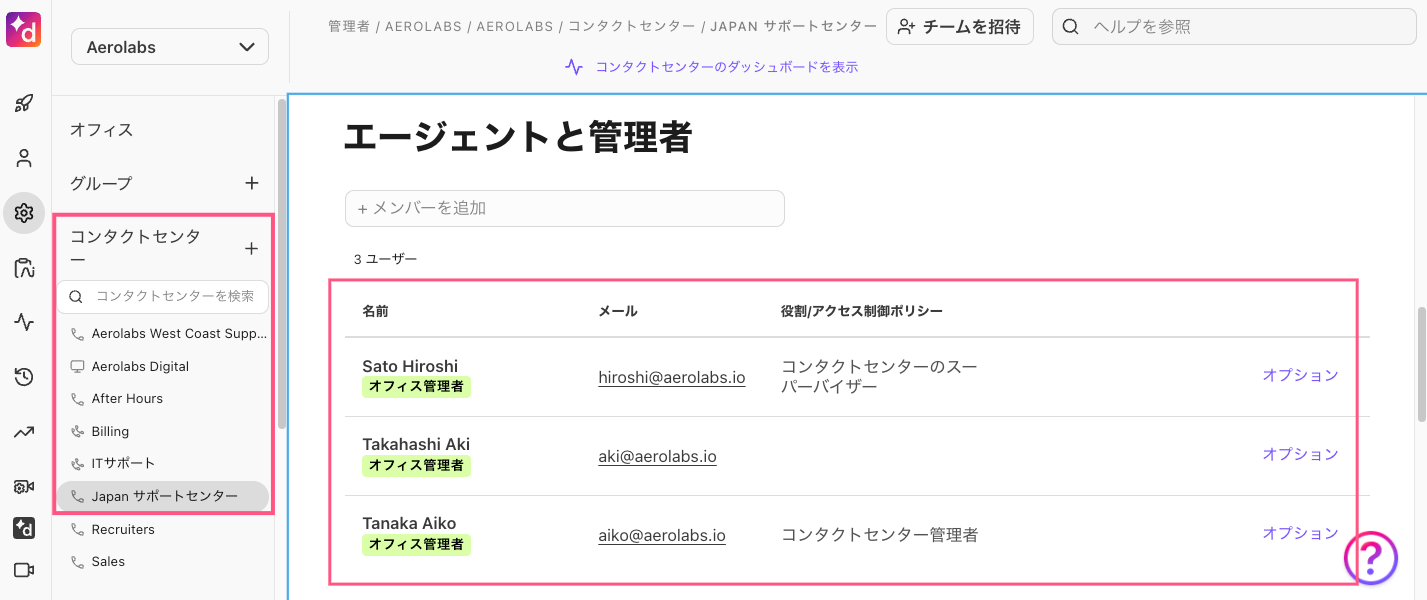
デスクフォンが鳴らない場合は、[デスクフォン] に電話機が追加されていることを確認します。
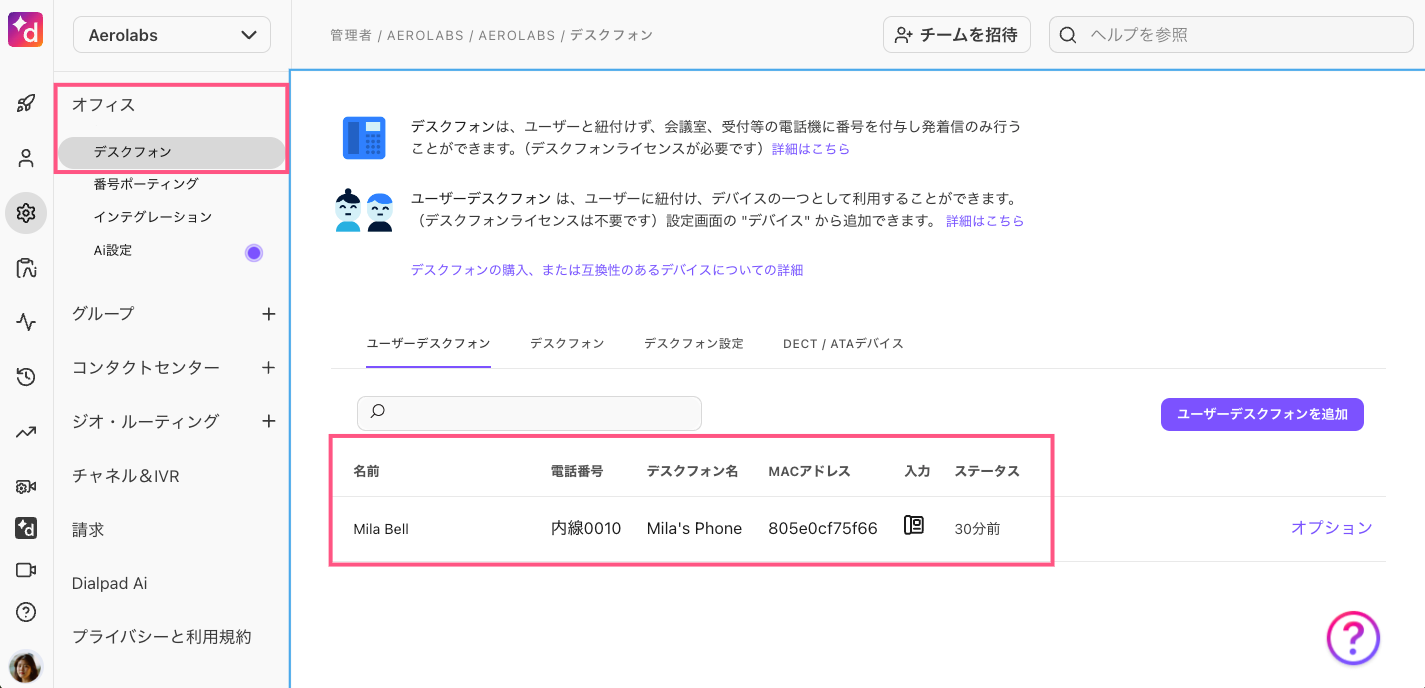
営業時間
営業時間が正しく設定されているかを確認します。営業時間外の着信は着信しません。
また、タイムゾーンは Asia/Tokyo になっていることを確認します。
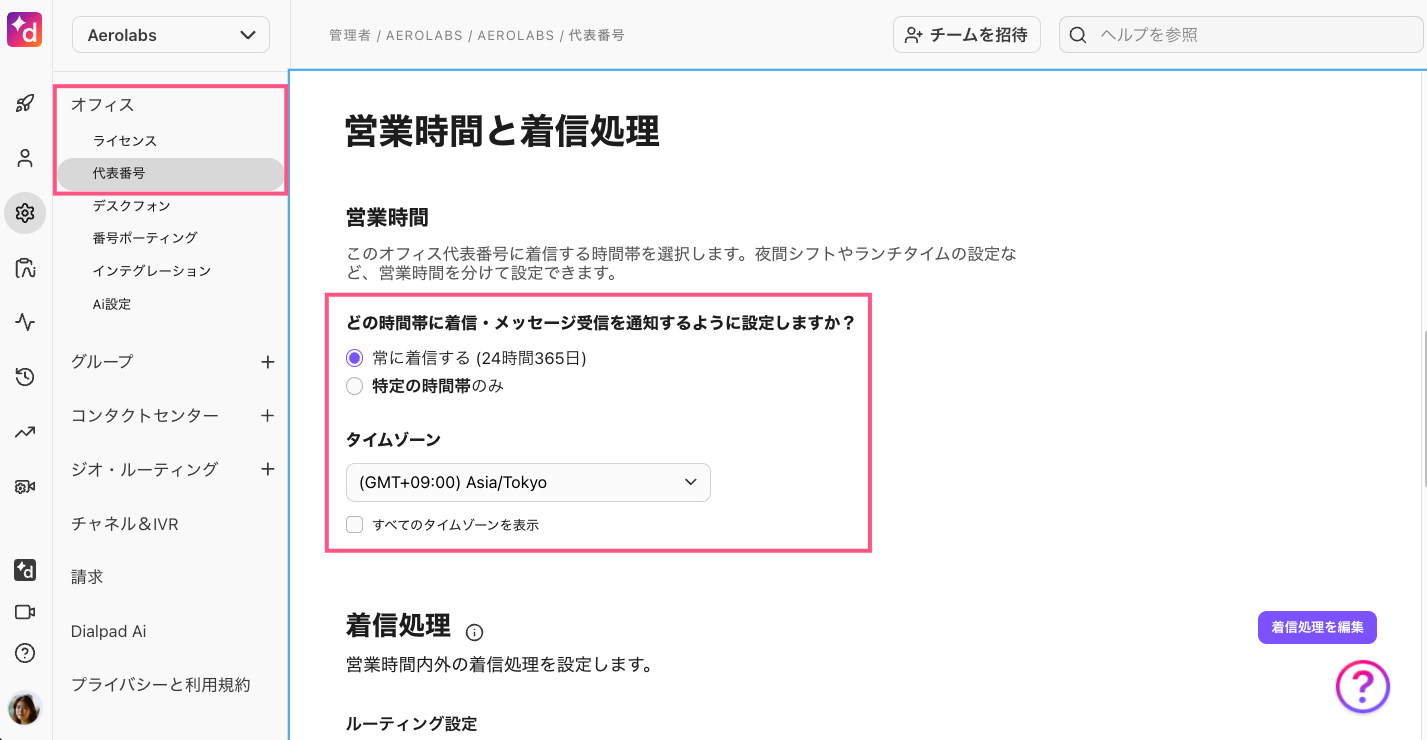
着信の時間帯
[特定の時間帯のみ] を選択している場合、各曜日の営業時間内に通話を着信しているかを確認します。
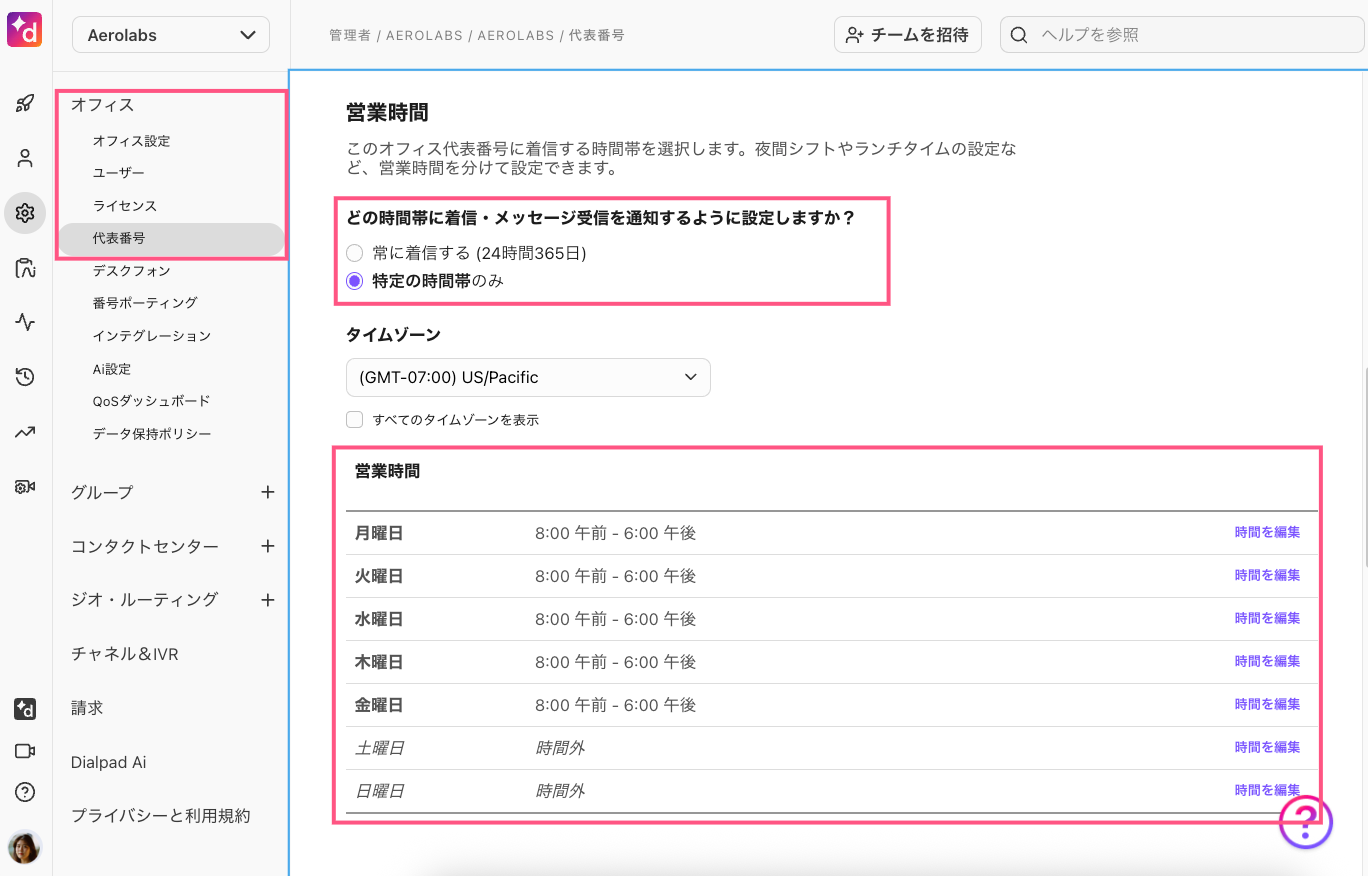
休日ルーティング
グループに休日が追加されていると、当日は休日ルーティングで着信します。
休日ごとに、個別に営業時間やルーティング設定が可能です。設定内容は、各休日のオプションメニューよりご確認ください。
参照ヘルプ記事:休日ルーティング
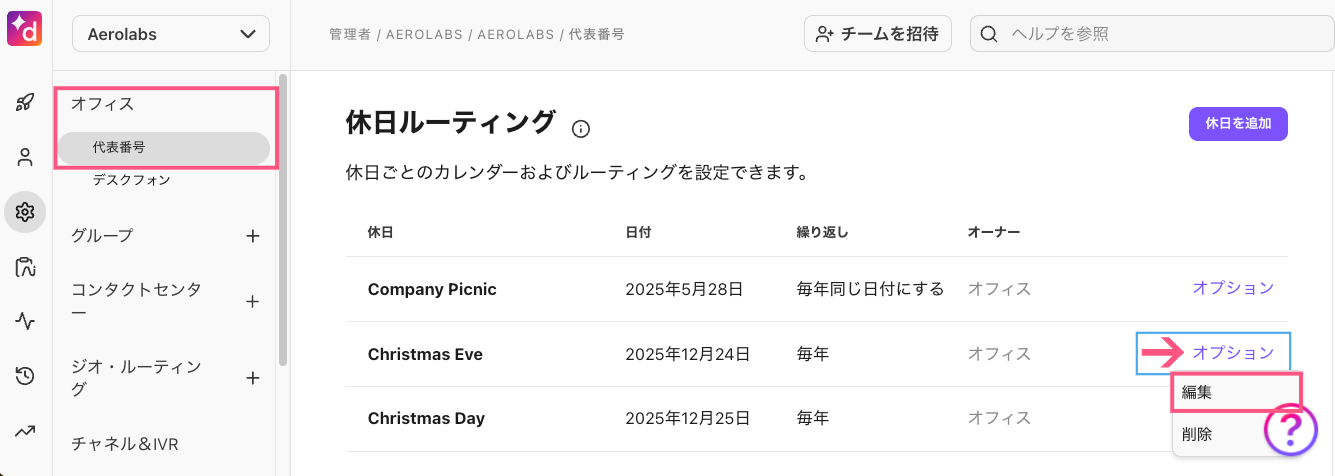
グループ着信鳴動時間
デフォルトは30秒です。極端に短かい時間設定の場合、30秒以上に設定すると事象は改善しますか。
管理者設定 から各グループ (または代表番号) を開きます。
[営業時間と着信処理] に移動します。
[着信処理を編集] ボタンをクリックします。
[着信鳴動時間] までスクロールダウンし、バーを30秒以上に設定します。
.png)
参照ヘルプ記事:グループ着信鳴動時間
営業時間内応答メッセージ
営業時間内応答メッセージ に、営業時間外や休日の応答メッセージが誤設定されていないか確認します。営業日にもかかわらず、発信者には、休日用メッセージが再生されて通話をとりやめるケースが多く見られます。
管理者設定 から各グループ (または代表番号) を開きます。
[営業時間と着信処理] に移動します。
[着信処理を編集] ボタンをクリックします。
[営業時間内ルーティング] タブを開きます。
[営業時間内応答メッセージ] までスクロールダウンします。
メッセージの内容を確認し、適切な営業時間内のアナウンスが登録されているか確認します。メッセージなしがデフォルトです。
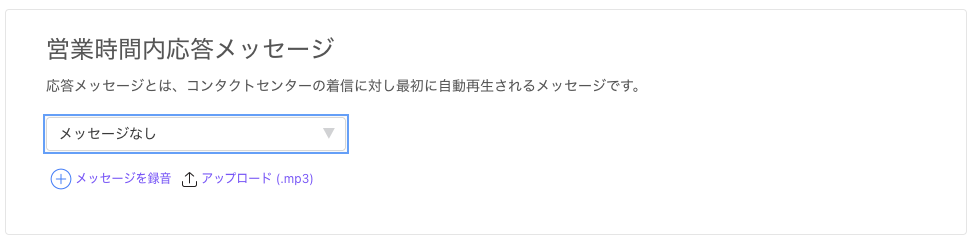
個人設定での確認項目
個人の勤務時間
個人の勤務時間設定を確認します。グループと同様に、個人設定にも勤務時間や鳴動時間設定があります。グループへの着信は、個人の勤務時間が優先して適用されます。
[個人設定] を開きます。
[着信処理とボイスメール] を開きます。
[個人の勤務時間] までスクロールダウンします。
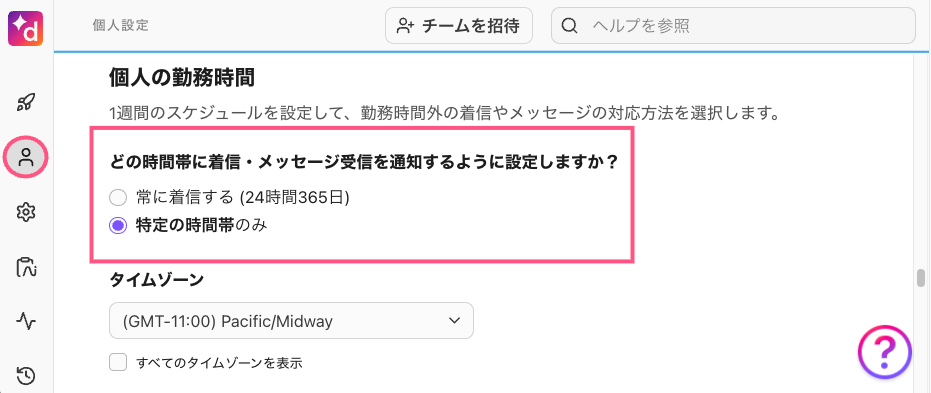
個人の着信鳴動時間
鳴動時間のデフォルトは30秒です。極端に短かい時間設定の場合、30秒以上に設定すると事象は改善しますか。
[個人設定] を開きます。
[着信処理とボイスメール] を開きます。
[詳細設定を表示する] をクリックします。
[着信鳴動時間] でバーを30〜秒に移動します。
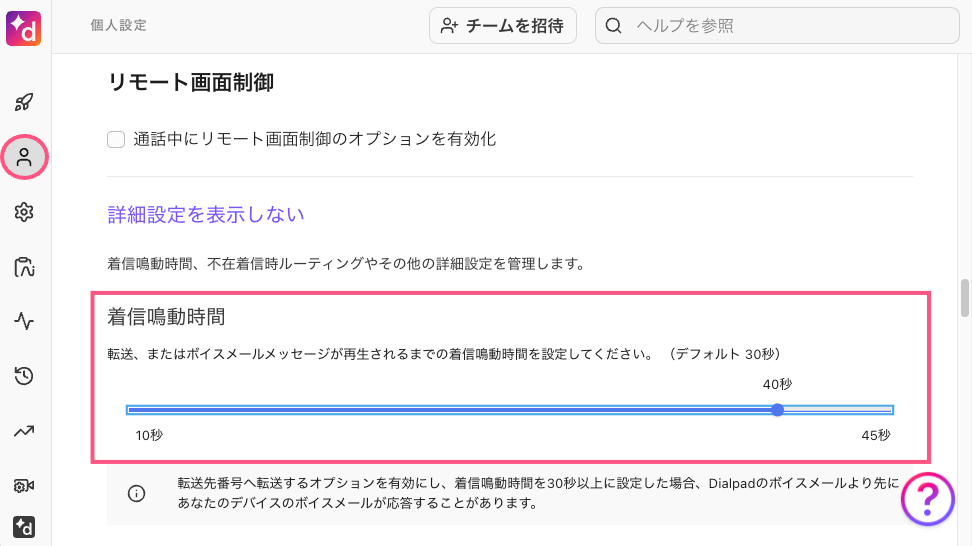
参照ヘルプ記事:個人の着信鳴動時間
デバイスの確認
[個人設定] を開きます。
[デバイス] を開きます。
[このデバイスを鳴らす] がオフのデバイスは鳴動しません。オンにして着信するかご確認ください。
古いデバイス履歴が着信の妨げとなることがあります。不要なデバイスは、[︙] > [リストからデバイスを削除] を選択して履歴を削除して事象が改善しないかもお試しください。
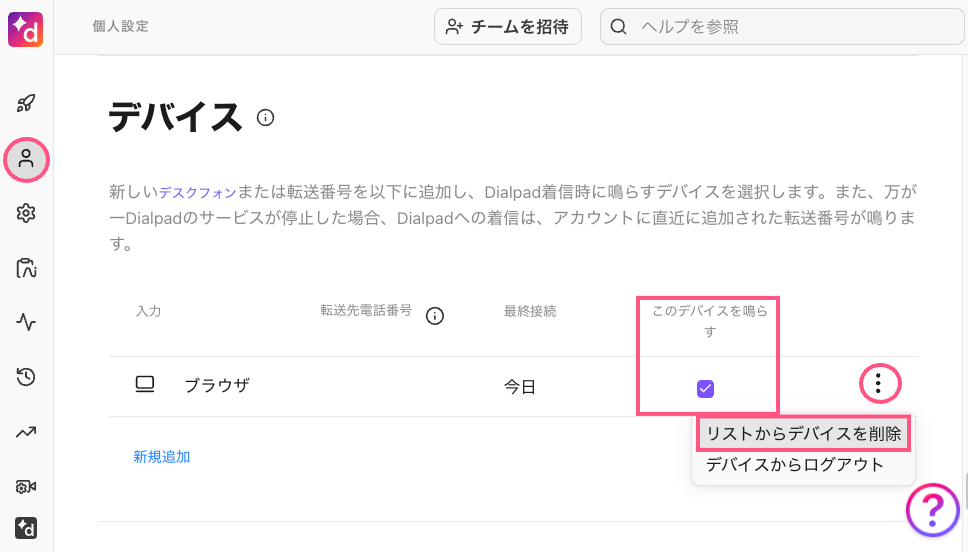
Dialpadアプリ・ブラウザの確認
以下は、コンピューターアプリやブラウザーアプリにて、着信する番号でアクティブステータスになっているかの確認手順です。
個人のプライバシーモードがオフになっていること
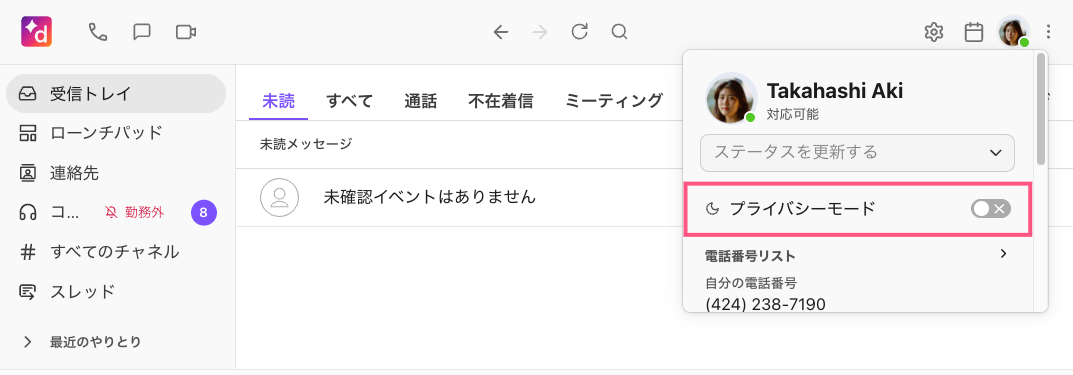
アクティブステータスはグループごとに設定が可能です。複数のグループに所属している場合には、着信しないグループに対しては非アクティブに設定します。
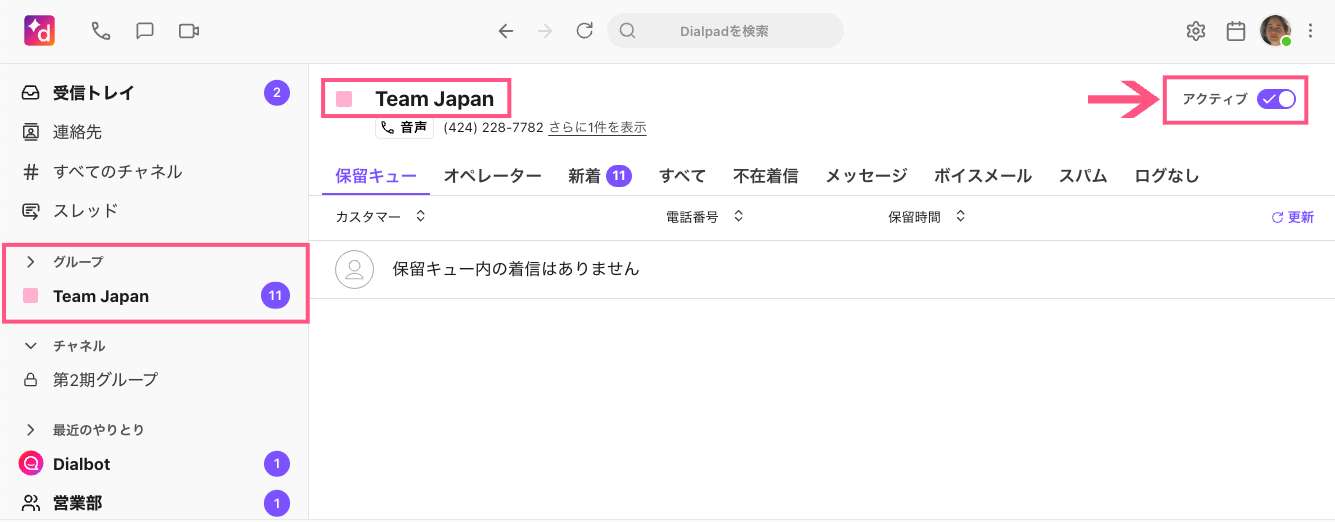
3. コンタクトセンターにおいても対応可能、アクティブステータスになっていること
グループと同様に、アクティブステータスはコンタクトセンターごとに設定が可能です。複数のコンタクトセンターに所属している場合には、着信しないコンタクトセンターで非アクティブに設定します。